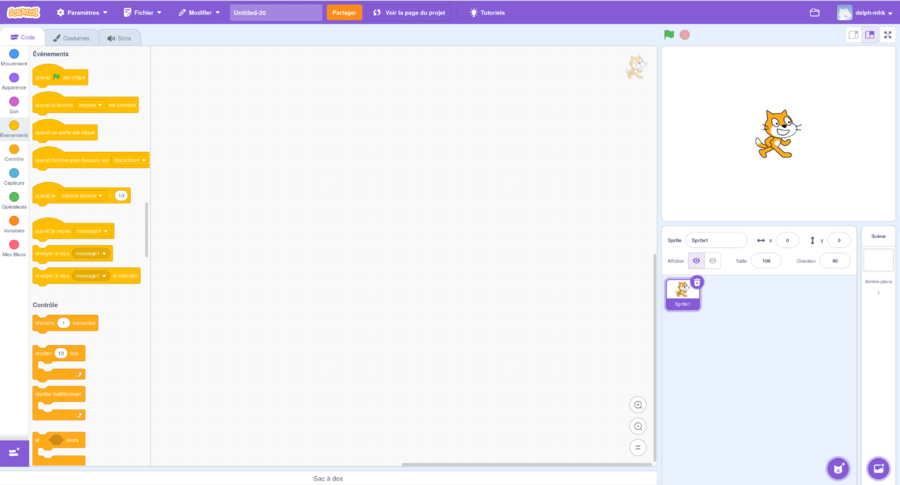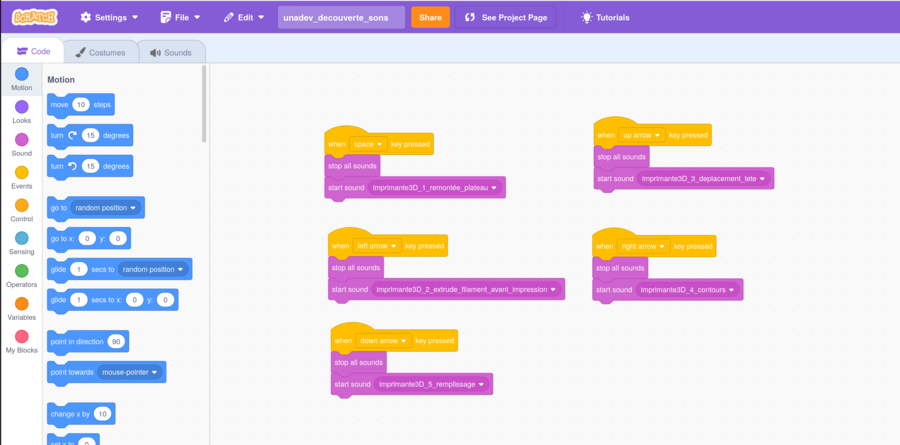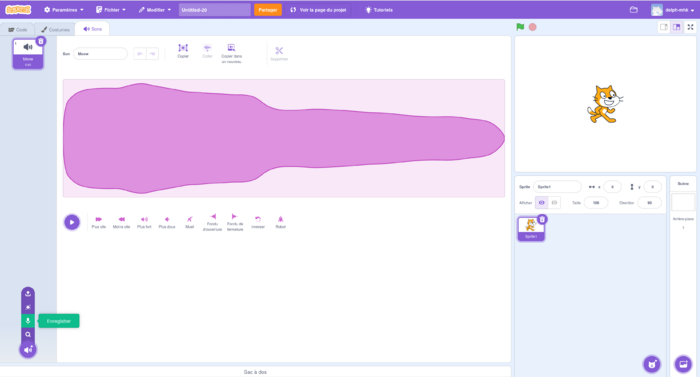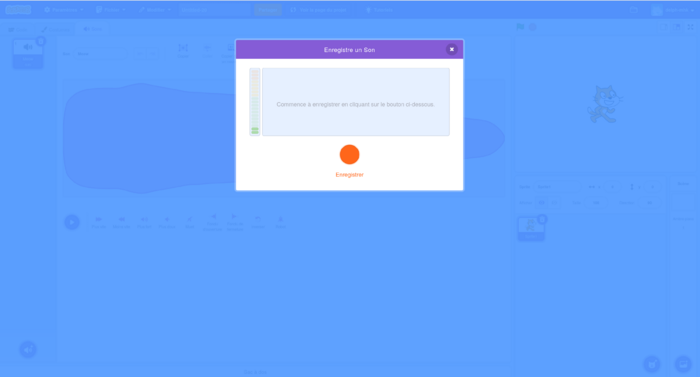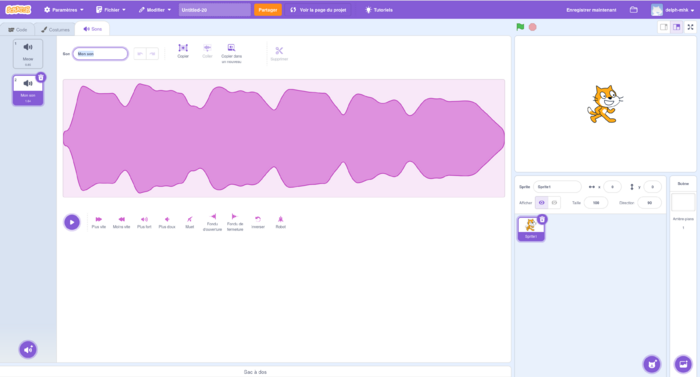Différences entre versions de « Supports peda:Découverte imprimante3D scratch makey makey malvoyants »
| Ligne 102 : | Ligne 102 : | ||
* Présentation rapide de [https://scratch.mit.edu/ Scratch] et de son interface: programmation par bloc. Voir plus en détail l'onglet Evenements et Sons dans le menu à gauche car c'est ici que nous prendrons les blocs pour notre programme. | * Présentation rapide de [https://scratch.mit.edu/ Scratch] et de son interface: programmation par bloc. Voir plus en détail l'onglet Evenements et Sons dans le menu à gauche car c'est ici que nous prendrons les blocs pour notre programme. | ||
| − | [[File:scratch_interface_ok.png|900px|thumbnail|gauche|interface Scratch|alt= | + | [[File:scratch_interface_ok.png|900px|thumbnail|gauche|interface Scratch|alt=]] |
<br clear=all> | <br clear=all> | ||
| Ligne 112 : | Ligne 112 : | ||
* Connections des pinces croco sur objets et Makey Makey :A quel objet relie-t-on quel son ? | * Connections des pinces croco sur objets et Makey Makey :A quel objet relie-t-on quel son ? | ||
| − | [[File:makeymakey_unadev.jpg|900px|thumbnail|gauche|Connections des objets à la carte Makey Makey|alt=Connections des objets à la carte Makey Makey]] | + | [[File:makeymakey_unadev.jpg|900px|thumbnail|gauche|Connections des objets à la carte Makey Makey|alt=Connections des objets à la carte Makey Makey avec les pinces croco]] |
<br clear=all> | <br clear=all> | ||
| Ligne 124 : | Ligne 124 : | ||
* Montrer les différentes façons d'ajouter du son au programme (banque de sons, enregistrement, import de sons existants sur le PC). Pour cela Aller dans l'onglet "Son" en haut du menu de gauche | * Montrer les différentes façons d'ajouter du son au programme (banque de sons, enregistrement, import de sons existants sur le PC). Pour cela Aller dans l'onglet "Son" en haut du menu de gauche | ||
| − | [[File:onglet_son.png|thumbnail|gauche|700px|Onglet son en haut à gauche de l'écran|alt= | + | [[File:onglet_son.png|thumbnail|gauche|700px|Onglet son en haut à gauche de l'écran|alt=]] |
<br clear=all> | <br clear=all> | ||
Version du 16 juillet 2024 à 09:33
| Découverte imprimante3D scratch makey makey malvoyants | |
|---|---|
| Informations | |
| Description | Atelier découverte de l'lmpression 3D, Scratch et Makey Makey destiné à des animateurs multimedia malvoyants |
| Evènement associé | Découverte fablab malvoyants UNADEV |
| Public | Animateurs multimédia"Animateurs multimédia" n’est pas dans la liste (primaire, collège, lycée, IEM, IME, IES, SEGPA, dispositif relais - collège, ULIS - collège, enseignants) de valeurs autorisées pour la propriété "A public". |
| Discipline associée | aucune |
| Format d'atelier | petit groupe (3 à 15) |
| Nombre d'encadrants | 1 |
| Apprentissage | impression 3D, programmation, électronique |
| Type d'atelier | côtoiement des publics (les différents publics font la même activité) |
| Nombre de séances | 1 |
| Durée de séance | 1h |
| Techniques | makey-makey, scratch |
| Coût matériel | De 10 à 50 euros |
| Etat d'avancement | Réalisés |
| Catégorie | Malvoyance |
| Licence | cc by-sa |
| Équipe | |
| Contributeurs | Delphine |
| Fabmanager | Delphine |
| Nom humanlab | Humanlab_MHK |
| Documentation | |
| Statut de la documentation | Partielle |
| Relecture de la documentation | Non vérifiée |
Origine du projet
Cet atelier a été mis en place dans le cadre d'une visite de l'UNADEV pour leur faire découvrir le potentiel des fablabs, notamment sur des sujets liés à la déficience visuelle.
Description de la séquence
Un groupe de 20 personnes composé de 15 personnes malvoyantes et de 5 accompagnateurs, animateurs multimedia à l'UNADEV sont venus découvrir le Humanlab sur deux jours. La deuxième journée était composée d'ateliers composés de 6 à 7 personnes après un premier atelier de la découverte de l'impression 3D avec le groupe entier.
L'atelier "Découverte de Scratch et Makey Makey" était un prolongement de la découverte de l'impression 3D en introduisant les notions de programmation avec Scratch et d'électronique avec Makey Makey.
Compétences travaillées
Ressources existantes
https://scratch.mit.edu/starter-projects
Equipe encadrante
- Delphine Bézier, fabmanager, My Human Kit
Participants
- 20 personnes dont 5 accompagnateurs voyants, 15 personnes animateurs multimedia déficients visuels dont 2 dispensent uniquement des formations en langues, Anglais et Allemand, parlé.
Matériel nécessaire
- Ordinateur avec connection internet
- 2 kits Makey Makey (carte+ pinces croco+câble USB)
- 1 haut parleur
- 1 tête d'impression 3D
- 1 bout de tige fileté
- 1 bout de courroie
- 2 objets imprimés en 3D dont un où uniquement les contours sont imprimés et l'autre qui a un remplissage, les deux impressions étant stoppées avant la finalisation afin de voir (ou sentir) le remplissage.
Outils nécessaires
Coût
Durée estimée
- 1h10
Fichiers source
Télecharger les sons des différentes phases de l'impression 3D
Déroulé de la séquence
Devinette de chaque son lié à l'impression3D (15mn)
Lancer les sons dans le désordre dans Scratch:
- Remontée plateau (1)
- Extrude filament avant impression (2)
- Déplacement tête pour début impression (3)
- Contours print (4)
- Remplissage print (5)
Dans un premier temps, ne pas donner d’indices. Puis rappeler les différentes étapes si personne ne trouve sans indice.
Devinette pièces détachées (15mn)
Faire circuler les différents objets entre les mains de chacun et demander à quoi cela sert sur l’imprimante. Rappeler les différentes étapes évoqués lors de l'écoute des sons à l'étape précédente
- Vis sans fin : (remontée plateau)
- Courroie : (déplacement tete d'impression)
- Contour print (contour impression)
- Remplissage print (pièce imprimée remplie): motif remplissage
- Tête d'impression (extrusion)
Fabrication d’un jeu avec Makey Makey et Scratch (30mn)
Présentation makey makey
- Présentation makey makey : manipulation carte, pinces croco, description orale, en tour de table, à quoi ça peut servir ?
- Usage: créer des interfaces pour remplacer les touches de clavier ou click souris.
- Principe de fonctionnement : les interfaces créés agissent comme des interrupteurs (circuit ouvert ou fermé) avec des objets conducteurs . * Quels sont les matériaux conducteurs ?
Des bouts de scotch alu sont collés (ici à l'avance sur le dos des pièces qui ne sont pas conductrices (courroie, et les deux pièces imprimées).
Présentation Scratch (non accessible aux lecteurs d'écran)
- Présentation rapide de Scratch et de son interface: programmation par bloc. Voir plus en détail l'onglet Evenements et Sons dans le menu à gauche car c'est ici que nous prendrons les blocs pour notre programme.
- Associer son aux touches flèches droite, gauche, haut, bas,espace dans Scratch
- Connections des pinces croco sur objets et Makey Makey :A quel objet relie-t-on quel son ?
- Tester le dispositif en tenant dune main la pince croco reliée à la masse (ground) sur la carte Makey Makey et en touchant avec l'autre main chacun des objets tour à tour ou simultanément.
Comme les sons de l'impression 3D ne sont pas très agréables au bout d'un moment et qu'on a déjà passé le début de séance dessus, on peut rapidement passer à l'étape suivante.
- Diviser le groupe en deux, ou le laisser entier selon le ressenti, et attribuer au(x) groupe(s) une carte Makey Makey et un ordinateur et au moins une personne voyante qui fait la programmation dans Scratch. Il est inutile de se créer un compte pour pouvoir l'utiliser si l'on ne souhaite pas sauver le programme
- Montrer les différentes façons d'ajouter du son au programme (banque de sons, enregistrement, import de sons existants sur le PC). Pour cela Aller dans l'onglet "Son" en haut du menu de gauche
- Proposer à chacun d'enregistrer sa voix avec un son
- Demander à chaque personne de devenir une touche , et à une personne d'être celui qui déclenche les sons en touchant ses collègues. Chaque personne devenant la touche doit tenir l'extrémité d'une pince croco qui rejoint une touche sur la carte Makey Makey. La personne qui joue doit tenir avec une main la pince croco reliée à la masse et avec l'autre main déclencher les sons en touchant ses collègues (sur la peau).
On peut ensuite tester différents blocs pour jouer le son (jouer jusqu'au bout ou juste jouer le son) et on pourrait imaginer de jouer également sur la vitesse ou le panoramique, blocs accessibles dans les blocs "Son"
Conclusion de l'atelier(10mn)
- Cela vous donne-t-il des idées d'usage/ d'application en tant que médiateur. A titre personnel?